বিষয়বস্তুৰ তালিকা
নাই, চৰিত্ৰ পেনেলত কোনো বুলেট পইণ্ট বিকল্প নাই। মই জানো, সেইখনেই আপুনি প্ৰথমতে পৰীক্ষা কৰিব কাৰণ মইও ঠিক একে কামেই কৰিলোঁ৷
বহুতে বুলেটসমূহ ব্যৱহাৰ কৰিবলৈ সাজু নকৰাটো অসুবিধাজনক বুলি বিবেচনা কৰিব পাৰে, কিন্তু আচলতে, আপুনি কিবৰ্ড চৰ্টকাট ব্যৱহাৰ কৰি সিহতক ৱৰ্ড দস্তাবেজত যিমান দ্ৰুতভাৱে যোগ কৰিব পাৰে। ব্যক্তিগতভাৱে মই ভাল পাওঁ যে মই কেনেকৈ বুলেট হিচাপে ৰেণ্ডম আকৃতি যোগ কৰিব পাৰো।
কিবৰ্ড চৰ্টকাট, গ্লিফছ সঁজুলি, আৰু আকৃতি সঁজুলিকে ধৰি বুলেট যোগ কৰাৰ বিভিন্ন উপায় আছে। আপুনি মাত্ৰ দুটামান পদক্ষেপত আপোনাৰ তালিকাত ক্লাছিক বুলেট পইণ্ট বা ফেন্সি বুলেট যোগ কৰিব পাৰে।
এই টিউটোৰিয়েলত, মই এড’ব ইলাষ্ট্ৰেটৰত বুলেট পইণ্ট যোগ কৰাৰ তিনিটা পদ্ধতিৰ ওপৰত যাম।
আহক ডুব যাওঁ।
টোকা: এই টিউটোৰিয়েলৰ সকলো স্ক্ৰীণশ্বট Adobe Illustrator CC 2022 Mac সংস্কৰণৰ পৰা লোৱা হৈছে। উইণ্ড’জ বা অন্য সংস্কৰণ বেলেগ বেলেগ দেখাব পাৰে। Windows ব্যৱহাৰকাৰীসকলে বিকল্প কি'ক অল্ট লৈ সলনি কৰে।
পদ্ধতি ১: কিবৰ্ড চৰ্টকাট
টেক্সটত বুলেট যোগ কৰাৰ আটাইতকৈ সহজ উপায় নিঃসন্দেহে কিবৰ্ড চৰ্টকাট ব্যৱহাৰ কৰা হৈছে বিকল্প + 8 । কিন্তু চৰ্টকাটে কেৱল তেতিয়াহে কাম কৰে যেতিয়া Type সঁজুলি সক্ৰিয় হয়। যদি আপুনি কেৱল নিৰ্বাচন সঁজুলি ব্যৱহাৰ কৰি লিখনী নিৰ্ব্বাচন কৰে আৰু কিবৰ্ড চৰ্টকাট ব্যৱহাৰ কৰে, আপুনি বুলেট যোগ কৰিব নোৱাৰিব।
গতিকে ই কেনেকৈ কাম কৰে?
পদক্ষেপ 1: লিখনী যোগ কৰিবলৈ ধৰণ সঁজুলি ব্যৱহাৰ কৰক, যদি আপোনাৰ ইতিমধ্যে লিখনী প্ৰস্তুত আছে, কেৱল কপি কৰক আৰুইয়াক আৰ্টবৰ্ডত পেষ্ট কৰক।
উদাহৰণস্বৰূপে, আইচক্ৰীমৰ সোৱাদৰ এই তালিকাত বুলেট যোগ কৰোঁ আহক।
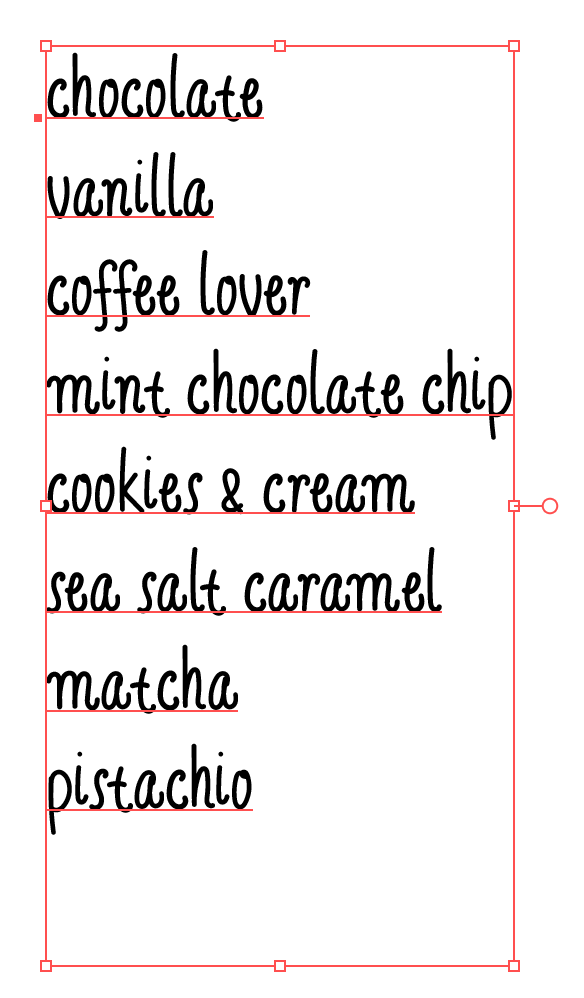
পদক্ষেপ ২: টাইপ টুল সক্ৰিয় হৈ, লিখনীৰ সন্মুখত ক্লিক কৰক আৰু এটা বুলেট পইণ্ট যোগ কৰিবলৈ বিকল্প + 8 টিপক।
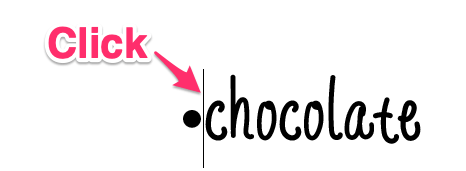
বাকীবোৰলৈ একেটা পদক্ষেপ পুনৰাবৃত্তি কৰক।
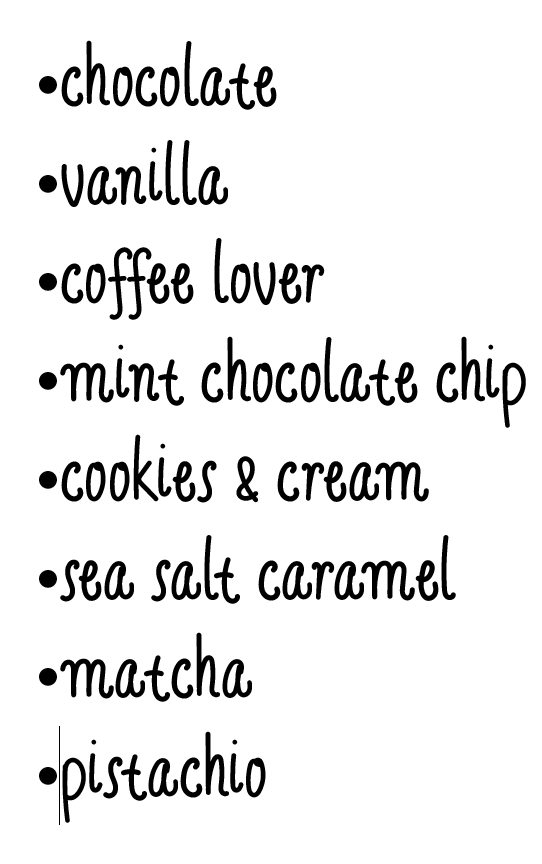
আপুনি দেখাৰ দৰে, লিখনী আৰু বুলেটৰ মাজত বেছি ঠাই নাই, আপুনি কিছু স্থান যোগ কৰিবলৈ টেব কি' টিপিব পাৰে।
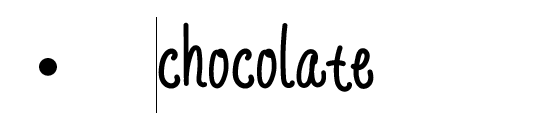
আপুনি Tabs পেনেলৰ পৰা বুলেট আৰু টেক্সটৰ মাজৰ ঠাইখিনি সামঞ্জস্য কৰিব পাৰে।
বুলেট পইণ্ট কেনেকৈ সামঞ্জস্য কৰিব
পদক্ষেপ 1: অভাৰহেড মেনুৰ পৰা টেব পেনেল খোলক উইণ্ড' > ধৰণ > টেব .

পদক্ষেপ ২: বুলেট পইণ্ট আৰু লিখনী নিৰ্বাচন কৰক। X মান প্ৰায় 20 px লৈ সলনি কৰক। মই ভাবো ই যথেষ্ট ভাল দূৰত্ব৷
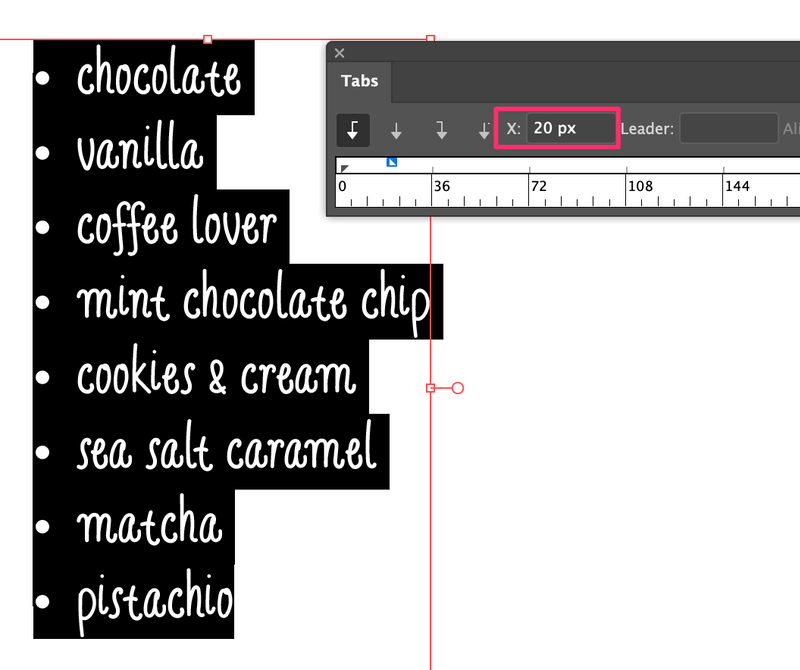
পদ্ধতি ২: গ্লিফ সঁজুলি
যদি আপুনি এটা ক্লাছিক বিন্দুক বুলেট হিচাপে নিবিচাৰে, আপুনি গ্লিফ পেনেলৰ পৰা অন্য চিহ্ন বা সংখ্যাও বাছি ল’ব পাৰে। মই আপোনাক উদাহৰণ হিচাপে দেখুৱাম যে এড’ব ইলাষ্ট্ৰেটৰত এটা তালিকাত কেনেকৈ সংখ্যা যোগ কৰিব পাৰি।
পদক্ষেপ ১: আৰ্টব’ৰ্ডত লিখনী যোগ কৰক। মই পদ্ধতি 1 ৰ পৰা একেটা লিখনী ব্যৱহাৰ কৰিম।
পদক্ষেপ 2: ওভাৰহেড মেনুৰ পৰা Glyphs পেনেল খোলক উইণ্ড' > ধৰণ > গ্লিফসমূহ ।
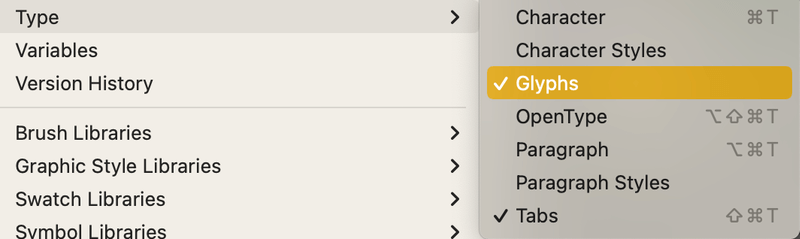
স্তৰ ৩: সঁজুলিদণ্ডৰ পৰা ধৰণ সঁজুলি নিৰ্ব্বাচন কৰক আৰু লিখনীৰ সন্মুখত ক্লিক কৰক য'ত আপুনি এটা বুলেট যোগ কৰিব বিচাৰে। কিছুমান আখৰ, চিহ্ন, আৰু সংখ্যা গ্লিফ পেনেলত দেখা যাব। আপুনি সলনি কৰিব পাৰেফন্টটো। উদাহৰণস্বৰূপে মই ইয়াক ইমোজিলৈ সলনি কৰিলোঁ।
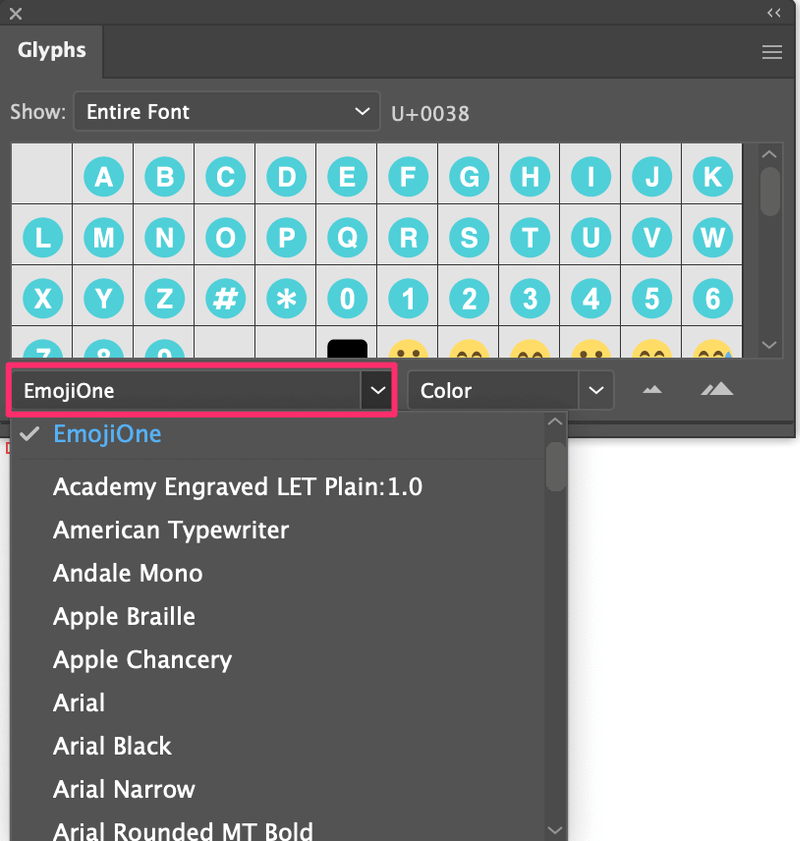
চতুৰ্থ স্তৰ: আপুনি বুলেট হিচাপে যোগ কৰিব বিচৰা গ্লিফটোত দুবাৰ ক্লিক কৰক আৰু ই লিখনীৰ সন্মুখত দেখা যাব। উদাহৰণস্বৰূপে, মই 1 ক্লিক কৰিলোঁ।

বুলি তালিকাত বুলেট যোগ কৰিবলৈ একেটা পদক্ষেপ পুনৰাবৃত্তি কৰক।

আপুনি টেব চাবি ব্যৱহাৰ কৰিও স্থান যোগ কৰিব পাৰে।
পদ্ধতি ৩: শূন্যৰ পৰা বুলেট সৃষ্টি কৰক
আপুনি যিকোনো আকৃতিক বুলেট হিচাপে যোগ কৰিব পাৰে। আপুনি মাত্ৰ এটা আকৃতি সৃষ্টি কৰিব লাগিব বা এটা আকৃতি বাছি লওক, আৰু ইয়াক এটা তালিকাত লিখনীৰ সন্মুখত ৰাখক।
পদক্ষেপ 1: এটা আকৃতি বা আনকি এটা ভেক্টৰ আইকন সৃষ্টি কৰক। স্পষ্টভাৱে, আপুনি Ellipse Tool ব্যৱহাৰ কৰিও এটা বৃত্ত সৃষ্টি কৰিব পাৰে, কিন্তু আন কিবা এটা চেষ্টা কৰোঁ আহক। উদাহৰণস্বৰূপে, আপুনি লিখনীৰ সন্মুখত সোৱাদৰ আইকন যোগ কৰে।
পদক্ষেপ ২: আকৃতিটো লিখনীৰ সন্মুখত ৰাখক।
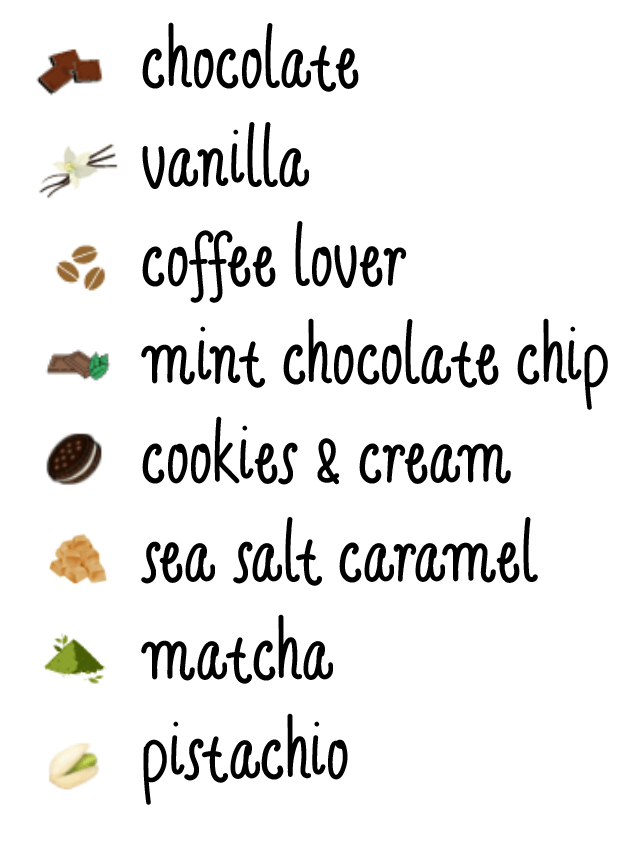
আপুনি আকৃতি আৰু লিখনী প্ৰান্তিককৰণ কৰিবলৈ প্ৰান্তিককৰণ সঁজুলি ব্যৱহাৰ কৰিব পাৰে। গুলীবোৰো উলম্বভাৱে প্ৰান্তিককৰণ কৰাটো ভাল।
উপসংহাৰ
মই ক’ম যে পদ্ধতি ১ আৰু ২ “মানক” পদ্ধতি। পদ্ধতি ১ এটা তালিকাত ক্লাছিক বুলেট যোগ কৰাৰ বাবে সৰ্বোত্তম উপায়, আনহাতে আপুনি সংখ্যা বা চিহ্ন বুলেট যোগ কৰিবলে পদ্ধতি ২ ব্যৱহাৰ কৰিব পাৰে।
অৱশ্যে মই সদায় বেলেগ কিবা এটা কৰিবলৈ ভাল পাওঁ, গতিকে পদ্ধতি ৩ মাত্ৰ এটা বোনাছ ধাৰণা মই আপোনালোকৰ সৈতে শ্বেয়াৰ কৰিব বিচাৰিছিলো। যেতিয়াই আপুনি এটা আড়ম্বৰপূৰ্ণ তালিকা বনাব বিচাৰে, তেতিয়াই নিঃসংকোচে অনুসৰণ কৰক। <১>

